Ваши друзья без ума от TikTok – приложения для коротких видео, которое пользуется популярностью как среди молодежи, так и среди людей старшего возраста. Вы тоже решили попробовать и начали им пользоваться, но вскоре поняли, что ваша хронология стала слишком личной.
Возможно, вы искали контент, которым не хотели бы делиться с людьми, пользующимися вашим телефоном, или просто хотели бы удалить следы своих поисков и просмотров, чтобы сохранить свой профиль более чистым и приватным. Вы ищете способ удалить историю TikTok, но не знаете, как это сделать. Я рад сообщить вам, что вы обратились к нужному руководству в нужное время!
В следующих абзацах я подробно объясню, как полностью удалить историю в TikTok, независимо от того, используете ли вы устройство Android, Apple или ПК. Вы узнаете, как избавиться от всех следов: от выполненных поисков до просмотренных видео и комментариев, оставленных в ходе бесконечной прокрутки. Я гарантирую, что очистка истории не составит труда, если вы будете внимательно следовать инструкциям, которые я вам предоставлю. И не волнуйтесь, для этого не нужно быть техническим экспертом; процедуры просты и доступны каждому!
Готовы ли вы избавиться от этой неловкой истории или просто провести небольшую цифровую уборку в своем аккаунте TikTok? Да? Фантастика! Устройтесь поудобнее, возможно, возьмите под руку свой смартфон или планшет, уделите столько времени, сколько нужно, чтобы шаг за шагом следовать этому руководству, и вы увидите, что совсем скоро у вас будет полностью «очищенный» профиль, готовый к новым приключениям.

Конфиденциальность важна, и с помощью этих простых приемов вы сможете лучше защитить её даже в таком популярном и вызывающем привыкание приложении.
Желаю вам приятного чтения и, прежде всего, удачной уборки!
Как удалить историю комментариев TikTok
Вы хотите удалить историю комментариев из своего профиля в TikTok, но не знаете, как это сделать? Не переживайте! В следующих двух главах я подробно опишу все шаги, которые необходимо предпринять, чтобы решить эту задачу.
Мы рассмотрим два варианта: удаление истории через приложение для смартфонов и планшетов, а также через сайт или приложение для Windows.
Очистка истории комментариев TikTok через смартфон или планшет
Если вы хотите использовать приложение TikTok на устройствах Android, iPhone или iPad, следуйте этим простым шагам:
- Запустите приложение, нажав на соответствующий значок на главном экране, в панели приложений на Android или в библиотеке приложений на iOS/iPadOS.
- В правом нижнем углу экрана выберите «Профиль».
- Затем нажмите на три линии в правом верхнем углу экрана и в появившемся меню выберите «Настройки и конфиденциальность».
- В разделе «Контент и отображение» нажмите на «Центр активности», после этого выберите «История комментариев».
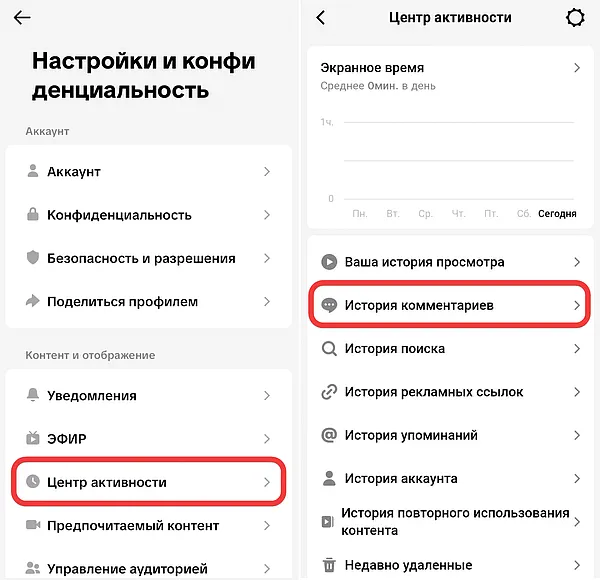
- Найдите и выберите комментарий, который хотите удалить.
- Нажмите и удерживайте комментарий под публикацией, которая появится рядом.
- В появившемся меню выберите «Удалить».
Вот и всё!
Очистка истории комментариев TikTok через ПК
Хотите выполнить очистку истории комментариев на TikTok с помощью ПК? К сожалению, на веб-сайте или в приложении Windows невозможно осуществить действия, описанные для мобильных устройств в предыдущей главе. Однако, вы можете удалить историю комментариев, опубликованных в TikTok, прямо из браузера.
Дальнейшие шаги зависят от вашего интернет-браузера. Например, если вы используете Google Chrome, нажмите на три точки в правом верхнем углу и выберите «История» два раза подряд. Вы также можете использовать комбинацию клавиш Ctrl + Y в Windows или cmd + y в macOS. После этого введите «tiktok» в поле поиска «История поиска» вверху и дождитесь завершения поиска.
На этом этапе найдите ссылку, которую хотите удалить, в разделе «Результаты поиска по запросу tiktok: (n)» и нажмите на три точки рядом с ней. Выберите «Удалить из истории». Если вы хотите удалить несколько элементов одновременно, щелкните по пустому квадрату слева от каждого из них, чтобы выбрать их, затем нажмите кнопку «Удалить», которая появится вверху справа, и завершите операцию, нажав кнопку «Удалить» в сообщении «Удалить выбранные элементы».
Для получения более подробной информации о процедуре я рекомендую ознакомиться с моим руководством по удалению истории браузеров.
Как удалить историю просмотров TikTok
Как удалить историю просмотров TikTok? В следующих строках вы найдете все необходимые инструкции для выполнения этой операции как с мобильного устройства, так и с компьютера.
Удаление истории просмотров TikTok на смартфоне или планшете
В приложении TikTok вы можете легко и быстро удалить историю просмотров, следуя простым шагам. Как я уже упоминал в предыдущей главе, вам необходимо перейти в Центр активности. Однако, на этот раз вместо «История комментариев» выберите опцию «Ваша история просмотра».
Далее нажмите на кнопку «Фильтр по дате» в левом верхнем углу экрана. Из предложенного календаря выберите подходящую дату или диапазон дат, а затем нажмите «Применить», чтобы подтвердить изменения.
Если вы хотите удалить только один просмотр видео, нажмите и удерживайте предварительный просмотр нужного контента, а затем дважды нажмите на кнопку «Удалить». Если вы хотите удалить несколько элементов, нажмите «Выбрать» в правом верхнем углу, выберите клипы, которые хотите удалить, и нажмите сначала на кнопку «Удалить» в правом нижнем углу, а затем снова на кнопку «Удалить» для подтверждения.
Чтобы удалить всю историю просмотров сразу, нажмите на кружок слева от «Выбрать всю историю просмотров» в левом нижнем углу и завершите процесс, дважды нажав кнопку «Удалить».
Удаление истории просмотров TikTok через ПК
К сожалению, даже если речь идёт о просмотрах, на сайте TikTok и в приложении для Windows нет функции, позволяющей удалить историю. Поэтому удалить историю можно только через браузер. В этом случае следуйте инструкциям, которые я дал вам в предыдущей главе.
Как удалить историю поиска TikTok
Чтобы удалить историю поиска в TikTok, следуйте инструкциям, которые я приведу ниже. Эти инструкции подходят как для мобильных устройств, так и для компьютеров.
Я расскажу вам, как удалить поисковые запросы как из самой строки поиска, так и непосредственно из настроек.
Удалить историю поиска TikTok через смартфон и планшет
На смартфонах и планшетах вы можете использовать специальное приложение для очистки истории поиска.
Вот как это сделать:
- Запустите приложение и перейдите на его главную страницу.
- Нажмите на значок увеличительного стекла в правом верхнем углу.
- В появившемся списке выберите слово, которое хотите удалить, и нажмите на значок × рядом с ним.
Если вы хотите полностью удалить всю историю поисковых запросов, выполните следующие шаги:
- Как и в предыдущем случае, перейдите в Центр активности.
- Выберите «История поиска».
- Нажмите на кнопку «Выбрать» в правом верхнем углу экрана.
- Затем нажмите на кружок поиска.
- В правом нижнем углу нажмите кнопку «Удалить».
- Для подтверждения нажмите на кнопку «Удалить» ещё раз.
Чтобы удалить всю историю сразу, нажмите на кружок слева от элемента «Выбрать всю историю поиска» в левом нижнем углу экрана. Затем завершите операцию, нажав сначала кнопку «Удалить всё» в правом нижнем углу, а затем – «Удалить».
Удалить историю поиска TikTok через компьютер
Если вы пользуетесь компьютером, то удалить результаты поиска довольно просто.
Для этого в левом верхнем углу сайта или приложения, под логотипом TikTok, найдите панель. Нажмите на неё, и в разделе «Недавние поиски» увидите все запросы, которые вы ранее искали. Чтобы удалить их, просто нажмите на значок × рядом с нужным запросом. Как я уже говорил ранее, вы также можете действовать через браузер.



